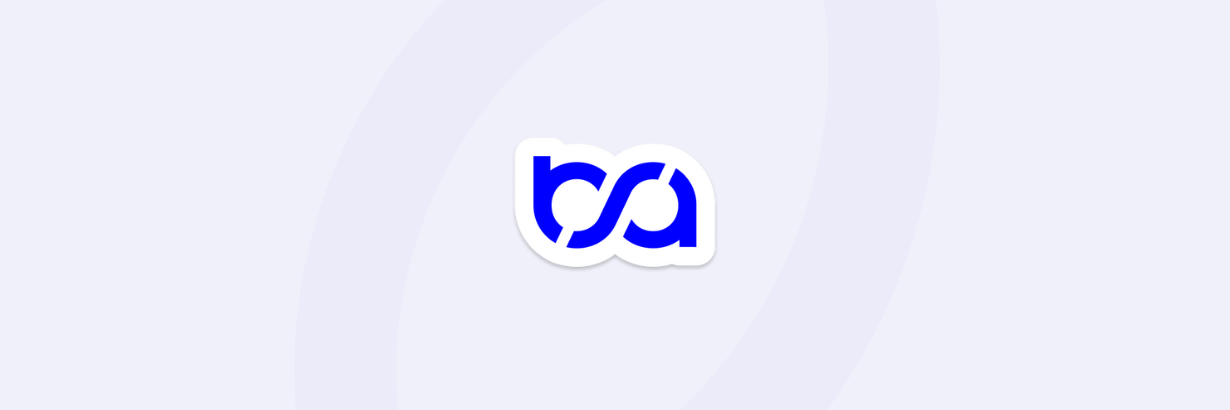Gutenberg, l’éditeur de blocs par défaut de WordPress, a changé la façon dont les utilisateurs créent et modifient le contenu. Cependant, beaucoup préfèrent encore l’ancien éditeur. Si vous faites partie de ceux qui souhaitent revenir à l’éditeur classique, cet article vous guidera à travers les différentes méthodes pour désactiver Gutenberg sur votre site WordPress.
Pourquoi envisager de désactiver Gutenberg ?
Bien que Gutenberg offre une approche moderne avec des blocs pratiques, il n’est pas apprécié de tous. Certains utilisateurs estiment qu’il complique la création de contenu simple ou semble trop lourd. Pour d’autres, il peut manquer de fonctionnalités spécifiques ou de compatibilité avec certains plugins. Revenir à l’éditeur classique peut ainsi simplifier grandement l’expérience utilisateur.
Désactiver Gutenberg peut être également pertinent si votre site est principalement géré par des contributeurs habitués à l’ancien système. Cela permettrait d’éviter une courbe d’apprentissage supplémentaire et améliorerait l’efficacité. Les développeurs ayant codé des systèmes personnalisés autour de l’ancien éditeur peuvent aussi trouver avantageux de conserver ce dernier.
Compatibilité avec les plugins existants
Un point crucial est la compatibilité des extensions déjà en place. Certains plugins ne sont optimisés que pour l’éditeur classique et peuvent rencontrer des problèmes avec Gutenberg. Assurer que tout votre écosystème fonctionne bien ensemble est donc essentiel avant tout changement majeur.
Adopter précocement l’éditeur de blocs n’est pas toujours nécessaire. Observer et analyser comment vos outils actuels interagissent peut influencer positivement la gestion globale du site.
Utilisation du plugin Classic Editor
La méthode la plus simple et populaire pour désactiver Gutenberg est sans doute celle d’utiliser le plugin Classic Editor. Ce plugin, maintenu par WordPress, garantit un support continu jusqu’en 2024, souvent prolongé si besoin.
L’installation et l’activation de cette extension sont simples. Depuis votre tableau de bord WordPress, allez dans la section des plugins, recherchez « Classic Editor », puis installez et activez-le. Une fois activé, vous retrouverez immédiatement l’ancien éditeur classique lorsque vous créez ou modifiez des pages ou articles.
Paramètres de l’éditeur classique
Le plugin Classic Editor ne fait pas seulement revenir à l’ancienne interface, il propose aussi divers paramètres permettant de gérer quels utilisateurs accèdent à quel type d’éditeur. Cela peut être utile pour gérer un site complexe avec plusieurs niveaux d’interaction.
Ainsi, vous pouvez configurer le plugin pour un retour partiel ou total à l’éditeur classique, laissant certains rôles tester ou profiter de Gutenberg si nécessaire. Cette flexibilité satisfait presque tous les besoins de gestion de contenu.
L’extension Disable Gutenberg
Si vous souhaitez davantage de personnalisation, l’extension Disable Gutenberg pourrait être ce qu’il vous faut. Contrairement à Classic Editor, elle fournit un contrôle granulaire sur quelles sections désactivent spécifiquement Gutenberg.
Pour installer Disable Gutenberg, suivez les mêmes étapes que pour tout autre plugin. Direction le tableau de bord, section des extensions, cherchez “Disable Gutenberg” et procédez à son activation. Une fois actif, un nouvel onglet sous Paramètres s’ajoute où vous configurez toutes les options disponibles.
Paramétrer Disable Gutenberg
Avec Disable Gutenberg, le niveau de granularité est impressionnant. Vous pouvez librement décider de désactiver l’éditeur de blocs sur des post-types spécifiques, des pages dédiées ou uniquement pour certains utilisateurs. Parfait pour des configurations multi-utilisateurs ou des sites avec divers formats de contenus.
Cela est particulièrement intéressant pour les sites ayant d’importants volumes d’archives ou ceux nécessitant un format strict. L’adoption de ces niveaux techniques vous assure simplicité et efficacité.
Autres méthodes manuelles pour désactiver Gutenberg
Pour les utilisateurs avancés évitant les plugins supplémentaires, des méthodes impliquant des modifications de code existent. Une option fréquente consiste à ajouter un extrait de code dans le fichier functions.php de votre thème WordPress.
Avant toute modification, assurez-vous de travailler sur un thème enfant pour ne pas perdre vos changements lors d’une mise à jour. Avec cet extrait de code, nommé add_filter(), vous pouvez signaler au système de retourner simplement à l’éditeur classique.
Mises à jour régulières et compatibilité future
Toute modification manuelle peut affecter les mises à jour futures. Ces solutions sont donc réservées aux familiers de l’environnement WordPress, effectuant régulièrement sauvegardes et tests de compatibilité.
Suivre attentivement les évolutions et sécuriser les configurations assurent une gestion sereine et efficace de l’outil WordPress globalement.
Choisir la meilleure méthode selon vos besoins
Finalement, la décision repose sur vos préférences et exigences du site. Évaluez l’expérience utilisateur directe et indirecte avec les options présentées. La cellule de gestion réseau nécessite parfois un processus rapide, considérez cela dans votre prise de décision.
Toute démarche pour désactiver Gutenberg doit être réfléchie et alignée avec la vision globale de votre projet numérique. Prévoyez une phase de test après implémentation pour vous assurer que tout fonctionne correctement, surtout pour vos associés non techniques utilisant le système quotidiennement.
- Évaluez votre besoin réel d’un éditeur spécifique
- Testez chaque méthode sur un environnement non public avant migration définitive
- Préparez un plan de rollback en cas d’incompatibilités imprévues
- Consultez les avis des utilisateurs et expériences récentes similaires
Ces étapes analytiques simples mais efficaces contribueront massivement à un fonctionnement optimal et satisfaisant, alliant performance et simplicité dans votre parcours digital.